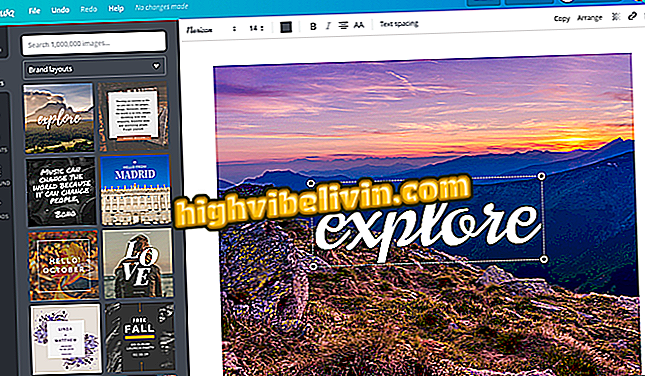Hoe liedjes te downloaden op YouTube Music voor Android en iPhone
Met YouTube Music, de streamingdienst van Google, kun je gratis muziek downloaden op je Android- of iPhone (iOS) -telefoon. De app, die concurreert met Deezer en Spotify, maakt de hele YouTube-muziekcatalogus beschikbaar en laat je de nummers rechtstreeks naar het apparaat downloaden, zodat de gebruiker offline naar hun favoriete nummers kan luisteren. U kunt zoveel inhoud opslaan als u wilt, zolang er maar ruimte in het apparaatgeheugen is. Met de service kunt u de audio afzonderlijk of volledige afspeellijsten en albums in één keer opslaan.
Bekijk in de volgende tutorial hoe u nummers van YouTube Music kunt downloaden om ze te beluisteren als u geen internet meer hebt. Het is vermeldenswaard dat de functie alleen beschikbaar is in het Music Premium-abonnement, dat momenteel R $ 21, 90 per maand kost. Het is stap voor stap hetzelfde op Android- of iPhone-smartphones.
YouTube muziek gebruiken op je pc en op je Android- of iPhone-telefoon

YouTube Music, de nieuwe YouTube-muziekapp, laat je muziek downloaden voor offline luisteren
Wilt u mobiele telefoon, tv en andere kortingsproducten kopen? Ken de vergelijking
Hoe muziek te downloaden
Stap 1. Open de song die je wilt downloaden en raak de drie stippen onder de omslagafbeelding aan. Selecteer vervolgens 'Downloaden'. Het nummer begint meteen te downloaden;

Een nummer van YouTube Music downloaden naar uw mobiele telefoon
Stap 2. Om een compleet album of afspeellijst te downloaden, opent u het gewenste item en tikt u op het downloadpictogram onder de titel. Alle genoemde nummers beginnen onmiddellijk te downloaden;

Met YouTube Music kun je afspeellijsten of albums in één keer downloaden
Stap 3. Om toegang te krijgen tot de songs die op je smartphone zijn opgeslagen, ga je naar het tabblad 'Home' en tik je vervolgens op je foto in de rechterbovenhoek om het profiel te openen. Kies "Downloads" en bekijk alle gedownloade liedjes;

Open je YouTube Music-profiel om gedownloade nummers te bekijken
Stap 4. YouTube Music toont een map met alle nummers die je hebt opgeslagen en de andere albums en afspeellijsten die je hebt gedownload. Tik op een map om de afspeellijst te bekijken en klik op de track die je wilt afspelen, zelfs als je geen internetverbinding hebt op je telefoon;

Open de lijst met nummers die zijn gedownload op YouTube Music om offline naar ze te luisteren
Hoe een nummer te verwijderen
Als u een nummer uit de downloadlijst wilt verwijderen en ruimte vrijmaakt voor andere nummers, tikt u op de drie stippen van het gewenste item en selecteert u vervolgens 'Remove download'.

Een nummer uit de downloads verwijderen om ruimte vrij te maken op het apparaat
Hoe beginner YouTube-kanalen promoten? Zie tips in het forum